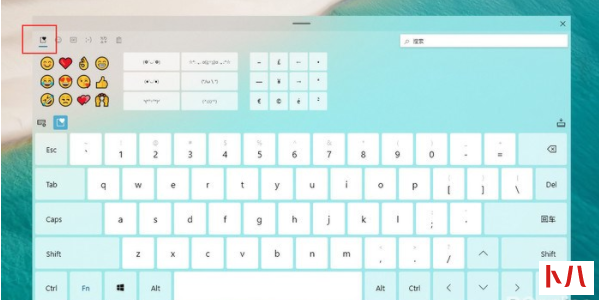Win10电脑怎么解锁电脑的虚拟键盘?许多用户在使用电脑的时候,电脑的外设键盘经常会出现问题,导致我们没有办法正常工作。为了应急使用,Win10自带了虚拟键盘,下面小编就带着大家一起看一下如何打卡Win10自带的虚拟键盘吧!
操作方法:
1、点击开始找到设置按钮进入设置界面。
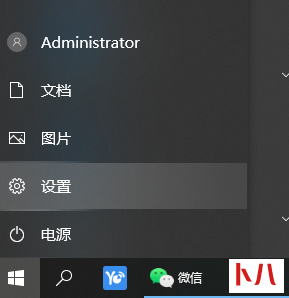
2、进入轻松使用板块。
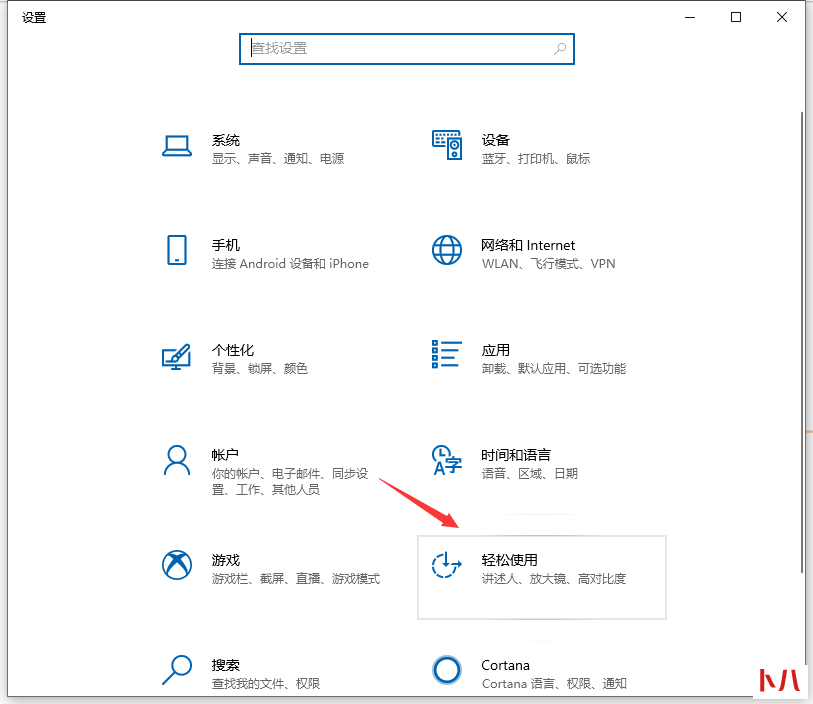
3、左边选择键盘选项卡,右边打开虚拟键盘。
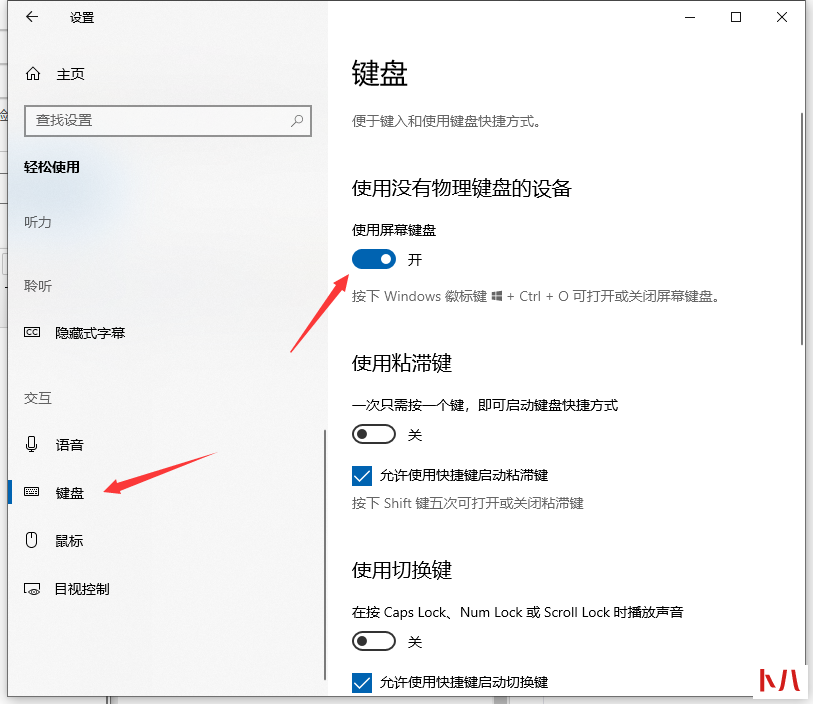
4、再往下方拉动完成其他设置。
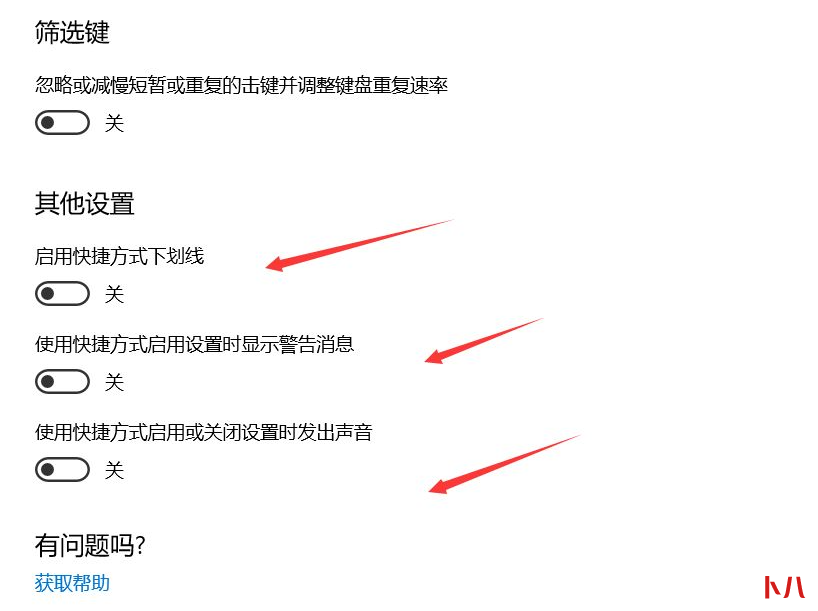
5、这样就可以打开虚拟键盘啦。
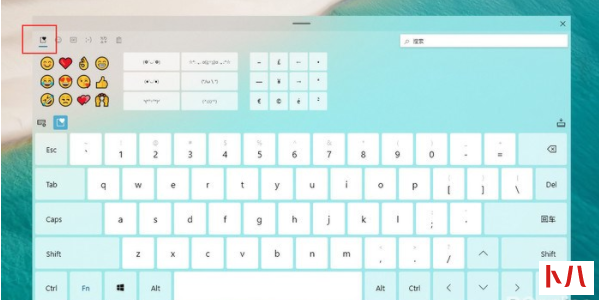
 最全问题故障中心
最全问题故障中心
Win10电脑怎么解锁电脑的虚拟键盘?许多用户在使用电脑的时候,电脑的外设键盘经常会出现问题,导致我们没有办法正常工作。为了应急使用,Win10自带了虚拟键盘,下面小编就带着大家一起看一下如何打卡Win10自带的虚拟键盘吧!
操作方法:
1、点击开始找到设置按钮进入设置界面。
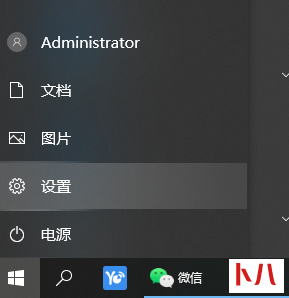
2、进入轻松使用板块。
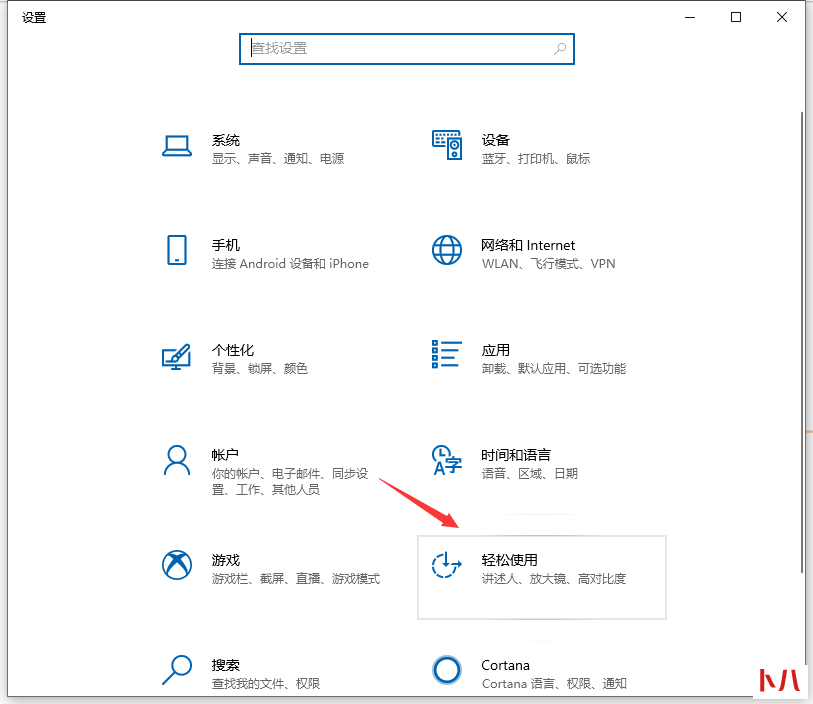
3、左边选择键盘选项卡,右边打开虚拟键盘。
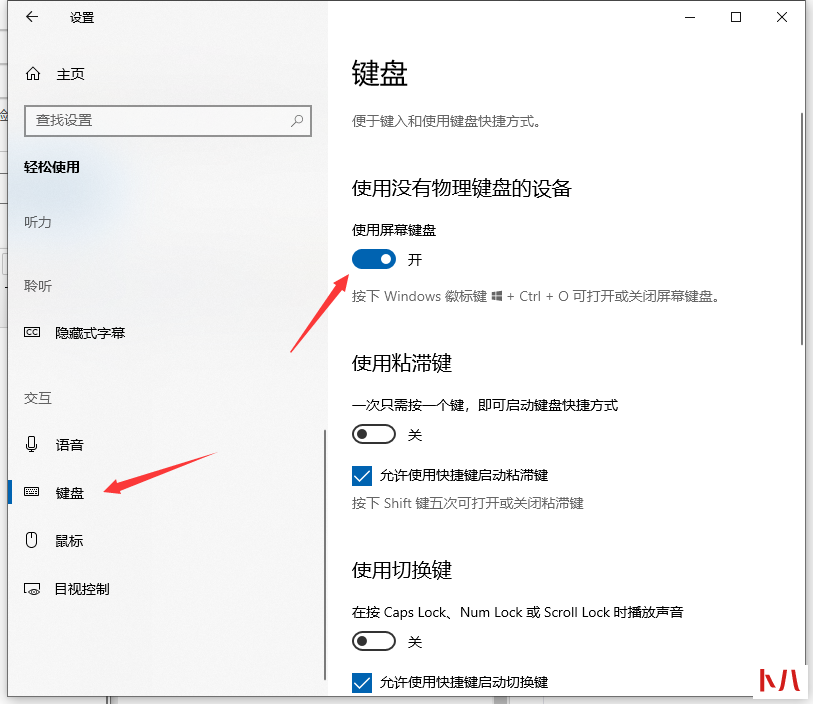
4、再往下方拉动完成其他设置。
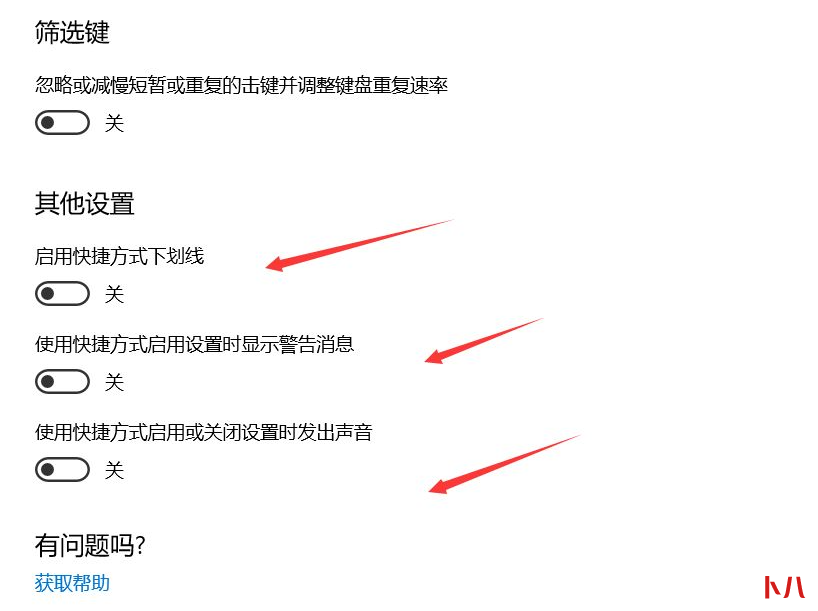
5、这样就可以打开虚拟键盘啦。